Solo funciona un lado de los auriculares [Reparar]
![Solo funciona un lado de los auriculares [Reparar]](https://cdn.thewindowsclub.blog/wp-content/uploads/2023/08/one-side-not-working-headphone-1-640x375.webp)
Los auriculares están equipados con almohadillas para los oídos izquierdo y derecho para crear una sinfonía. Cuando alguno de ellos no funciona, el sonido que sale de ese dispositivo se distorsionará. En esta publicación, veremos qué puede hacer si solo funciona un lado de los auriculares.
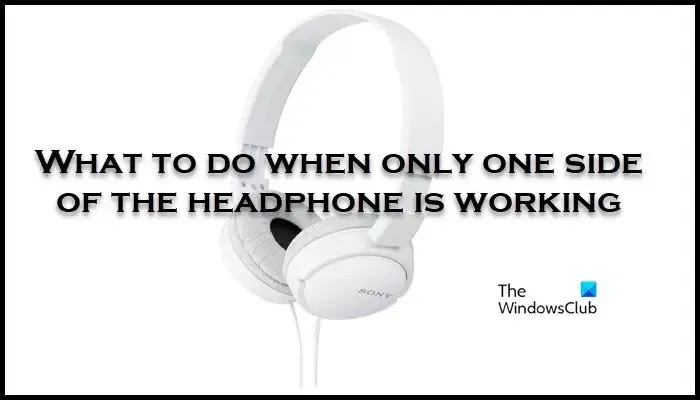
¿Por qué solo funciona un lado de mis auriculares en mi PC?
Solo un lado de los auriculares funciona en tu computadora porque no está perfectamente conectado o está configurado incorrectamente. En cuanto a lo primero, basta con enchufar el dispositivo con más firmeza y, si no es así, limpiar el puerto. Sin embargo, este último requiere que modifiques la configuración de tu sistema.
Reparar Solo funciona un lado de los auriculares
Si solo funciona un lado de los auriculares, siga las soluciones que se mencionan a continuación.
- Compruebe si los auriculares están perfectamente conectados
- Conecte los auriculares a algún otro dispositivo para comprobar
- Desactive todas las mejoras
- Ejecute el solucionador de problemas de reproducción de audio
- Cambiar la frecuencia de muestreo
- Ajuste la configuración de sonido para equilibrar el audio izquierdo y derecho
Hablemos de ellos en detalle.
1]Compruebe si los auriculares están perfectamente conectados
Si estás utilizando unos auriculares 3.5, comprueba que estén perfectamente conectados al puerto. Es posible que tengas que aplicar un poco más de fuerza para enchufar el dispositivo. En caso de que no puedas hacerlo, limpia el puerto, ya que puede haber algo de polvo y residuos atrapados en él, por lo que los auriculares no se conectan.
2]Conecte los auriculares a algún otro dispositivo para comprobar
Antes de cambiar la configuración de su sistema, primero debemos verificar si los auriculares no funcionan correctamente. Para eso, conecte el dispositivo a otra computadora o teléfono con un conector y verifique si aparece el mismo error. En caso de que los auriculares todavía estén paralizados por un lado, deberá adquirir uno nuevo o consultar al fabricante. Sin embargo, si ambos lados funcionan cuando están conectados a un dispositivo diferente, pase a la siguiente solución para resolver el problema.
3]Desactivar todas las mejoras
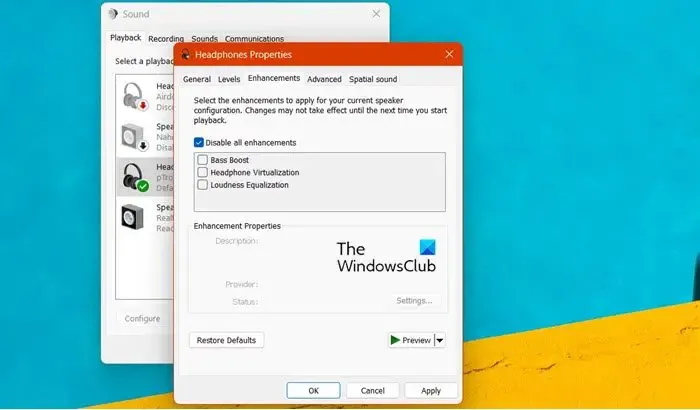
Microsoft ha incorporado algunas funciones en Windows que mejoran la experiencia de audio de los usuarios. Sin embargo, algunos auriculares no admiten ninguna mejora de audio y muestran un comportamiento peculiar. Es por eso que hay que desactivarlos todos para resolver el problema. Siga los pasos que se mencionan a continuación para hacer lo mismo.
- Abra el Panel de control.
- Cambie Ver por a Iconos grandes.
- Ahora, haz clic en el ícono de Sonidos.
- Luego, haga clic derecho en los auriculares que usa actualmente y seleccione Propiedades.
- Vaya a la pestaña Mejoras y luego marque la casilla junto a Deshabilitar todas las mejoras.
- Finalmente, haga clic en Aplicar > Aceptar.
Con suerte, después de realizar los cambios, verifique si el problema está resuelto.
4] Ejecute el solucionador de problemas de reproducción de audio
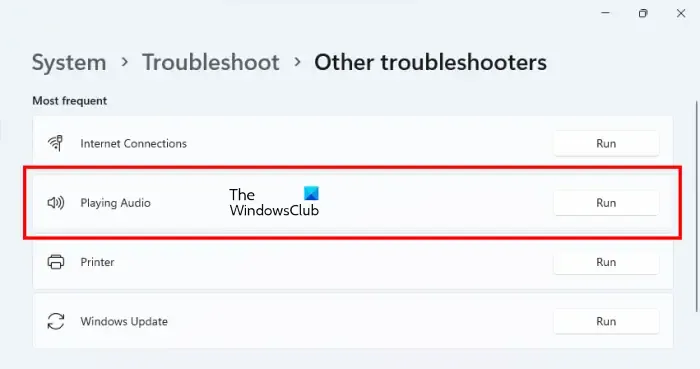
Otro método para resolver el problema es utilizar el solucionador de problemas de reproducción de audio. Es una herramienta incorporada que puede escanear su sistema para descubrir cuál es el problema y luego resolverlo. Para ejecutar el solucionador de problemas de audio , siga los pasos que se mencionan a continuación.
Ventanas 11:
- Configuración abierta.
- Vaya a Sistema > Solucionar problemas.
- Ahora, haga clic en Otros solucionadores de problemas.
- Haga clic en el botón Ejecutar junto a Reproducción de audio.
Ventanas 10:
- Inicie la configuración de Windows.
- Ahora, navega hasta Actualización y seguridad > Solucionar problemas.
- Haga clic en Solucionadores de problemas adicionales.
- Finalmente, haga clic en Reproducir audio y luego haga clic en Ejecutar el solucionador de problemas.
Debes seguir las instrucciones que aparecen en pantalla para completar el proceso. Con suerte, después de eso, su problema se resolverá.
5]Cambiar la frecuencia de muestreo
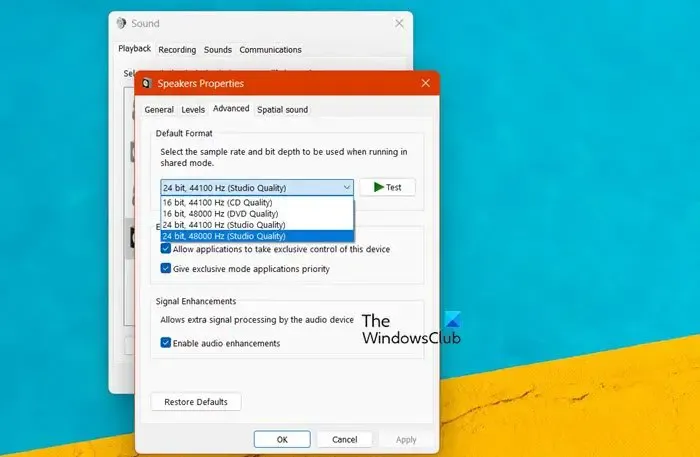
La frecuencia de muestreo es la cantidad de muestras de audio transportadas por segundo. Necesitamos cambiar la frecuencia de muestreo de su dispositivo para que sea compatible con su sistema. Siga los pasos que se mencionan a continuación para hacer lo mismo.
- Presione Win + R, escriba mmsys.cpl y haga clic en Aceptar.
- Vaya a la pestaña Reproducción, haga clic derecho en el dispositivo y seleccione Propiedades.
- Ahora, navegue hasta la pestaña Avanzado y luego seleccione la frecuencia de muestreo más alta.
- Finalmente, haga clic en Aplicar > Aceptar.
Con suerte, esto hará el trabajo por usted.
6]Ajuste la configuración de sonido para equilibrar el audio izquierdo y derecho
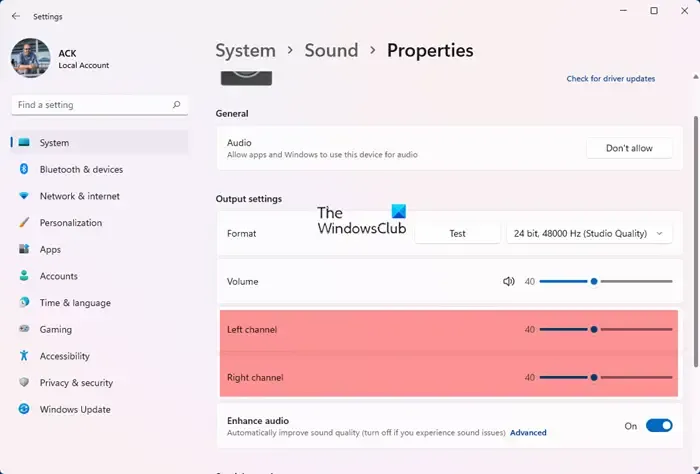
Si nada funciona, deberás cambiar la configuración de audio para equilibrar los canales izquierdo y derecho .
Con suerte, puede resolver el problema utilizando las soluciones mencionadas en esta publicación.
¿Cómo se arreglan los auriculares desequilibrados en Windows?
Si sus auriculares no están balanceados, debe cambiar su configuración. Para eso, abra Ejecutar (Win + R), escriba mmsys.cpl y haga clic en Aceptar. Ahora, haga clic derecho en sus auriculares y haga clic en Propiedades. Luego, vaya a la pestaña Niveles y haga clic en Saldo. Finalmente, ajuste los canales izquierdo y derecho y estará listo para comenzar.



Deja una respuesta